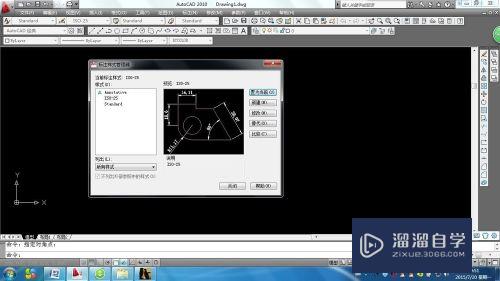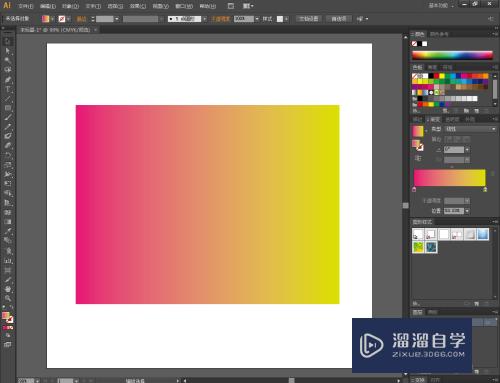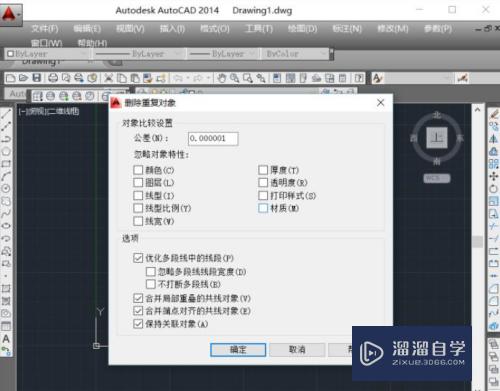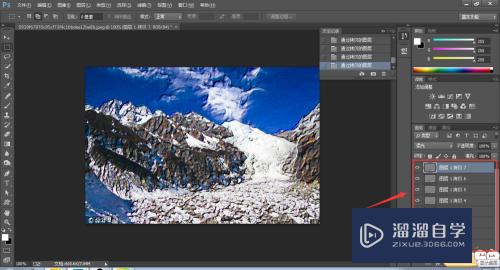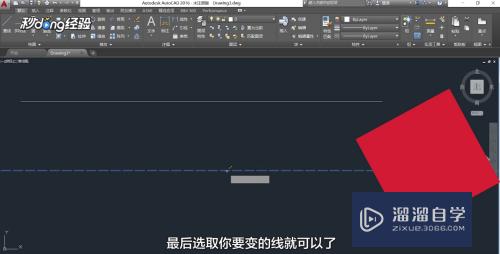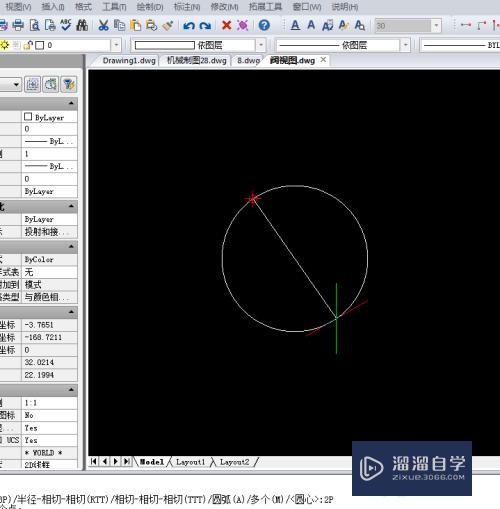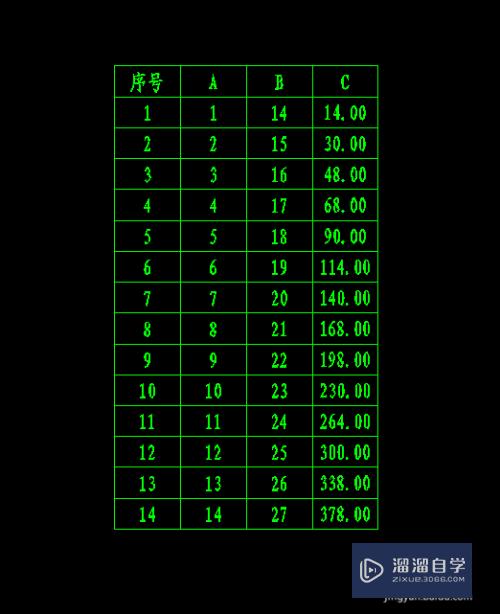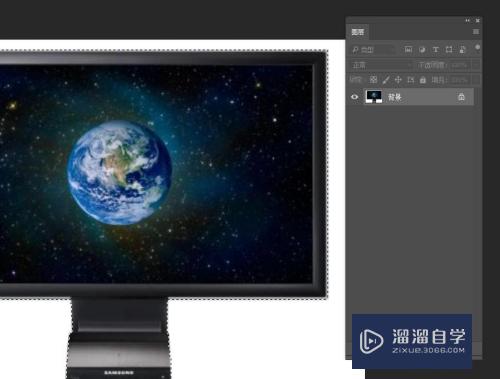CAD怎么设置光标大小(cad怎么设置光标大小快捷键)优质
CAD在进行图纸绘制时。我们都会需要使用到光标。但很多时候CAD的光标大小在这个图纸上并不适合。所以我们需要根据图纸的情况来进行设置。那么CAD怎么设置光标大小?小渲来告诉大家设置方法。
工具/软件
硬件型号:小新Pro14
系统版本:Windows7
所需软件:CAD2007
方法/步骤
第1步
启动安装好的软件。可以看到。十字光标不是很大
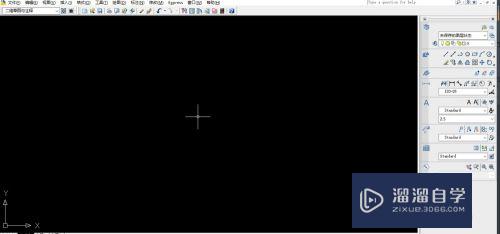
第2步
在顶部标题栏的工具里面找到选项
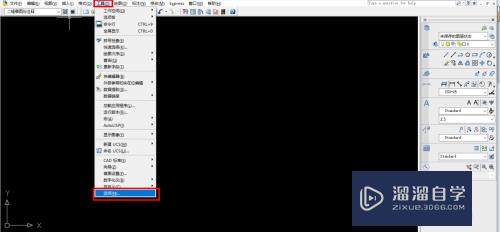
第3步
进入选项设置对话框
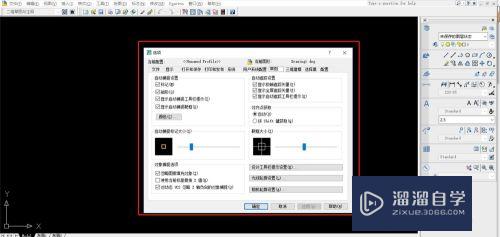
第4步
在显示栏下面找到十字光标大小
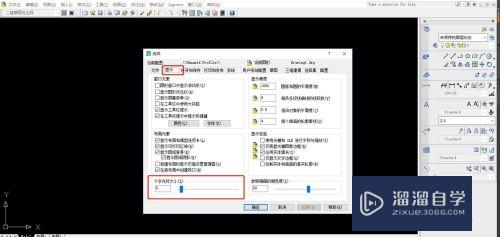
第5步
将右边的滑块往右边拉。数字就变大了。拉到一个适合的大小。如果需要调小就将滑块往左拉

第6步
设置好之后点击确定
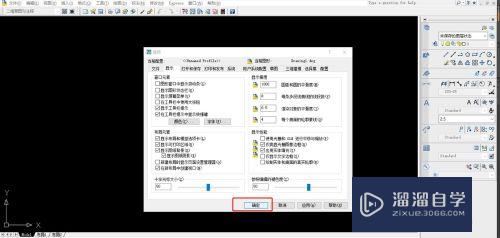
第7步
可以看到。十字光标就变大了
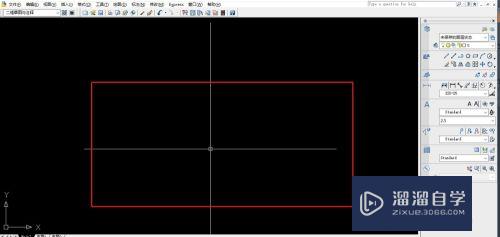
总结
1.在软件顶部菜单栏里面找到工具下面的选项
2.在显示栏里面找到十字光标大小
3.将滑块往右边拉。将数值调大或者左拉调小
4.调好之后点确定
以上关于“CAD怎么设置光标大小(cad怎么设置光标大小快捷键)”的内容小渲今天就介绍到这里。希望这篇文章能够帮助到小伙伴们解决问题。如果觉得教程不详细的话。可以在本站搜索相关的教程学习哦!
更多精选教程文章推荐
以上是由资深渲染大师 小渲 整理编辑的,如果觉得对你有帮助,可以收藏或分享给身边的人
本文标题:CAD怎么设置光标大小(cad怎么设置光标大小快捷键)
本文地址:http://www.hszkedu.com/65261.html ,转载请注明来源:云渲染教程网
友情提示:本站内容均为网友发布,并不代表本站立场,如果本站的信息无意侵犯了您的版权,请联系我们及时处理,分享目的仅供大家学习与参考,不代表云渲染农场的立场!
本文地址:http://www.hszkedu.com/65261.html ,转载请注明来源:云渲染教程网
友情提示:本站内容均为网友发布,并不代表本站立场,如果本站的信息无意侵犯了您的版权,请联系我们及时处理,分享目的仅供大家学习与参考,不代表云渲染农场的立场!